怎么让便签备忘录内容在Win7电脑桌面上按新增时间顺序进行排序?
Windows电脑由于自带Office办公软件,另外再加上系统平台比较开放、支持运行的软件很多,所以获得了很多人的青睐。这不,不管是在公司办公,还是在网吧里玩游戏,甚至是作为个人学习使用,到处都能见到Windows电脑!当然了,随着时代的发展,现在大家常见的Windows电脑,就是Win7系统和Win10系统。
Win7系统由于比较稳定,另外再加上很多人多年养成的使用习惯,所以至今依然有不少人在使用。另外,和之前的版本相比,Win7系统上还自带有桌面便签软件,也就是不少人所熟知的Win7便签。点击电脑左下角的“开始”,然后在随后的列表中找到“便笺”并点击,即可添加在电脑桌面上使用,非常便捷!

只不过,作为Win7操作系统上的一个办公小助手,Win7便签的功能比较简单,只能给用户提供一个临时记录待办事项的地方,并显示在电脑桌面上,从而起到一个小小的提醒作用;因而,功能并不是十分地完善:比如,它不显示便签内容的记录时间,也不支持便签内容在电脑桌面上按新增时间进行排序等等。那么,怎么办呢?
在这里,小编给大家出个主意:添加使用敬业签。因为这是一款专门为职场人士量身打造的云便签软件,功能非常完善:比如,它支持记录内容在Windows电脑﹑安卓手机﹑苹果iPhone手机﹑iPad﹑苹果电脑Mac端以及网页Web端实时同步并提醒。另外,它还有“日志时间轴功能;也就是说,你在软件上的内容操作,都会被平台给记录下来,并生成系统日志。因此,你可以去“时间轴”里查看便签内容的历史记录(“新增”、“修改”和“删除”)。

另外,为了更方便地帮助用户查看便签内容,云便签还上线了“内容排序”的功能。也就是说,你可以让便签内容按照“默认”、“排序”、“新增”以及“编辑”的顺序在Win7电脑桌面上显示。当然了,不少人关心的是:如果让便签内容按照“新增”的顺序进行排序。其实,这个操作很简单的:在Win7电脑桌面上登录云便签软件,然后进入想要在电脑桌面上显示内容的便签分类,接下来点击“默认”右下角的小倒三角形图标,并在随后弹出的下拉列表中点击“新增”。这样的话,便签内容就会按照“新增”的时间顺序进行显示;另外,你还可以点击“新增”左边的箭头,选择按照“升序”或“降序”的时间顺序进行排列。
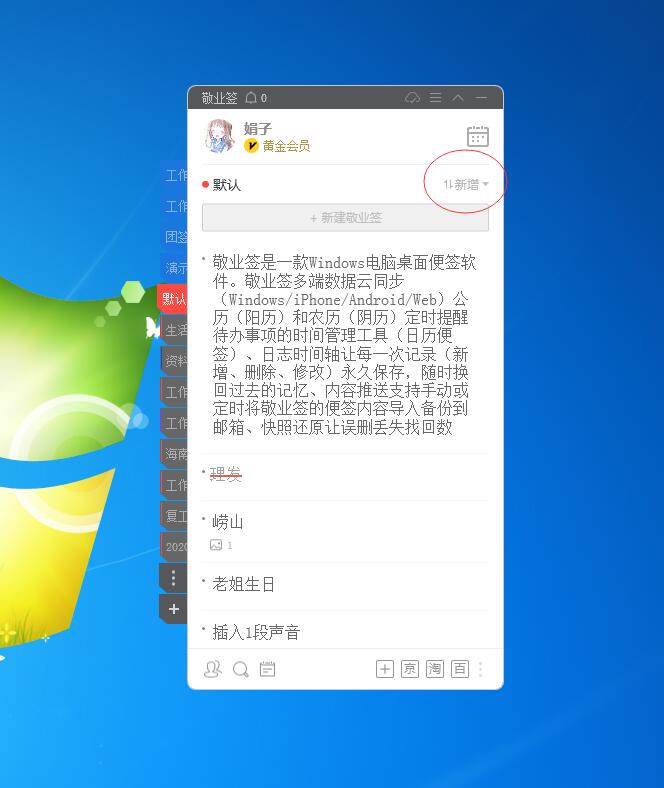
怎么样?是不是很便捷啊?所以,如果你想让自己的便签内容在Win7电脑桌面便签怎么按便签内容的新增时间进行排序的话,就请赶快去添加使用云便签吧!登录敬业签官方网站,或者在电脑上的软件下载工具中搜索“敬业签”,即可下载安装,很便捷的!
-
 良心实用的电脑桌面便利贴,好用的便利贴便签小工具推荐
良心实用的电脑桌面便利贴,好用的便利贴便签小工具推荐
发布时间:2024-05-11 类型:新闻动态 -
 上班老忘事儿怎么办 用这个软件提醒你更靠谱
上班老忘事儿怎么办 用这个软件提醒你更靠谱
发布时间:2024-05-12 类型:新闻动态 -
 电脑桌面高效计划管理软件推荐 超简洁的todolist工具
电脑桌面高效计划管理软件推荐 超简洁的todolist工具
发布时间:2024-05-11 类型:新闻动态 -
 桌面便签软件哪个好用 好用的便签软件推荐
桌面便签软件哪个好用 好用的便签软件推荐
发布时间:2024-05-11 类型:新闻动态 -
 电脑桌面便签软件推荐,电脑桌面怎么设置便签
电脑桌面便签软件推荐,电脑桌面怎么设置便签
发布时间:2024-05-11 类型:新闻动态














